Come scansionare con qualità le fotografie con lo smartphone e l’app “PhotoScan” di Google Foto
ISTRUZIONI
PhotoScan by Google
Scarica l’app per la scansione delle foto con il tuo smartphone e segui le istruzioni di questa pagina.
Con l’app “PhotoScan” di Google Foto puoi digitalizzare facilmente e velocemente le vecchie foto di famiglia, conservandole in alta qualità e senza riflessi. Segui questi semplici passi per ottenere i migliori risultati.
Passo 1. Preparazione alla scansione
- Scegli un ambiente pulito, piano e ben illuminato. L’ideale è la luce diffusa diurna, vicino ad una finestra ma senza luce solare diretta, per evitare ombre e riflessi.
- Rimuovi la polvere dalla foto e dalla superficie. Lucida la foto con un panno morbido.
- Prepara lo smartphone. Carica il telefono e chiudi le altre app.
Passo 2. Scarica e installa l’app PhotoScan
Scarica PhotoScan di Google Foto per Android (Google Play)
Scarica PhotoScan di Google Foto per iOS (App Store)
- Apri Google Play (Android) o App Store (iOS).
- Cerca “PhotoScan di Google Foto”.
- Scarica e installa l’app sul tuo smartphone.
Passo 3. Avvia l’app e preparati alla scansione
- Apri PhotoScan.
- Consenti l’accesso a fotocamera e memoria, se richiesto.
- Segui la breve presentazione e inizia la scansione.
Passo 4. Come scansionare correttamente la fotografia
- Metti la foto su una superficie piana, neutra e non riflettente.
- Posiziona la fotocamera dello smartphone sopra la foto per inquadrarla totalmente. Tieni saldamente e dritto il dispositivo.
- Premi il pulsante di scansione. L’app richiederà quattro scatti – sposta la fotocamera verso i punti bianchi che appariranno a turno sullo schermo.
- Muovi lentamente lo smartphone verso ciascun punto. Questo permetterà all’app di elaborare l’immagine e rimuovere riflessi e distorsioni.
- Attendi che l’app elabori la foto e crei una scansione di alta qualità.
Passo 5. Verifica e salvataggio dei risultati
- Dopo l’elaborazione, vedrai la scansione finale.
- Se necessario, ritaglia, ruota o migliora l’immagine con gli strumenti dell’app.
- Premi su “Salva” — la scansione verrà salvata automaticamente nella galleria del telefono e su Google Foto (se usi la sincronizzazione).
- Ripeti il processo per tutte le foto che vuoi digitalizzare.
Consigli per ottenere i migliori risultati
Ora i tuoi ricordi preziosi sono in formato digitale: puoi usarli per creare videofilm, condividerli o conservarli su qualsiasi dispositivo.
Potrai sempre tornare a questa guida per rinfrescare velocemente le tue abilità di scansione!
- Evita i riflessi, non usare il flash.
- Tieni fermo sia il telefono che la foto durante la scansione.
- Se le foto sono molto piccole o danneggiate, usa le funzioni di miglioramento dell’app.
- Se hai molte foto, prenditi delle pause per mantenere alta la qualità di ogni scansione.
Ora i tuoi ricordi preziosi sono in formato digitale: puoi usarli per creare videofilm, condividerli o conservarli su qualsiasi dispositivo.
Potrai sempre tornare a questa guida per rinfrescare velocemente le tue abilità di scansione!
Se incontri difficoltà durante la scansione, rivolgiti alla chat online di Famigia: ti aiuteremo con piacere!
Saremo felici di sentirti! Scrivici sui social o contattaci tramite i riferimenti qui sotto.
WhatsApp: +1 829 221-3326
Email: hi@famigia.com
Email: hi@famigia.com
